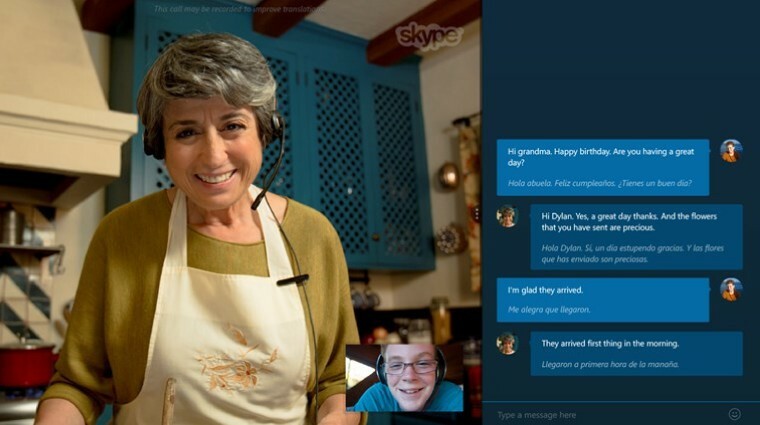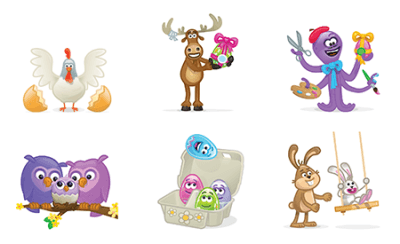Questo software manterrà i tuoi driver attivi e funzionanti, proteggendoti così da errori comuni del computer e guasti hardware. Controlla subito tutti i tuoi driver in 3 semplici passaggi:
- Scarica DriverFix (file di download verificato).
- Clic Inizia scansione per trovare tutti i driver problematici.
- Clic Aggiorna driver per ottenere nuove versioni ed evitare malfunzionamenti del sistema.
- DriverFix è stato scaricato da 0 lettori questo mese.
Skype for Business, oltre all'app Skype standard, offre funzionalità di chiamata vocale e video. Tuttavia, a volte la funzionalità potrebbe smettere di funzionare con l'errore di disattivazione della funzionalità di chiamata.
Più utenti hanno segnalato un errore simile nel Comunità Microsoft spiegando il problema.
Acquistato Office 365 e Skype for Business Package. Non c'è il tastierino quando faccio clic sull'icona del tastierino, se incollo un numero estero noto e scelgo l'icona del telefono non fa nulla, se scelgo la carta telefonica vado a una schermata che dice che questa funzione è disabilitata contatta il tuo supporto gruppo
Se anche tu sei turbato da questo problema, ecco un paio di risoluzione dei problemi per aiutarti a risolvere Skype, la funzione di chiamata è un errore disabilitato in Windows.
Risolvere i problemi con la funzione di chiamata disabilitata Errore Skype
1. Chiedi all'amministratore di Office 365 di abilitare le chiamate Skype

- Per effettuare chiamate dall'app Skype for Business, l'amministratore di Office 365 deve abilitare la funzionalità di chiamata Skype per il tuo account.
- Se sei l'amministratore, assicurati che la funzione sia abilitata per il tuo account.
- Se non sei l'amministratore, contatta il tuo amministratore di Office 365 e chiedigli di abilitare la funzionalità.
- Assicurati di disporre della licenza necessaria per utilizzare la funzione di chiamata in Skype for Business.
Come migrare da Skype for Business a Microsoft Teams
2. Esegui lo strumento di risoluzione dei problemi delle app di Windows

- Puoi eseguire lo strumento di risoluzione dei problemi delle app di Windows per risolvere i problemi con le app di Microsoft Store.
- Clicca su Inizio e seleziona Impostazioni.
- Vai a Aggiornamento e sicurezza.
- Clicca sul Risoluzione dei problemi scheda.
- Scorri verso il basso fino a App di Windows Store e cliccaci sopra.
- Clicca sul "Esegui lo strumento di risoluzione dei problemi” pulsante.
- Lo strumento di risoluzione dei problemi di Windows eseguirà la scansione del sistema per eventuali problemi e consiglierà le correzioni di conseguenza.
- Applica le correzioni suggerite e controlla se la funzione di chiamata funziona di nuovo.
3. Aggiorna l'app Skype

- Prova ad aggiornare l'app Skype all'ultima versione per vedere se questo aiuta.
- Apri Microsoft Store e cerca Skype.
- Vedrai il Aggiornare se è disponibile una versione più recente dell'app.
- Clicca su Aggiornare e installa l'app.
- Riavvia il tuo computer. Apri l'app Skype e verifica eventuali miglioramenti.
4. Disabilita il firewall di Windows Defender

- Se non hai già provato a disabilitare Windows Firewall per verificare l'eventuale blocco della connessione.
- Clicca su Inizio e seleziona Impostazioni.
- Vai a Aggiornamenti e sicurezza.
- Clicca su Sicurezza di Windows.
- Scorri verso il basso e fai clic su Firewall e protezione della rete.
- Fare clic sulla rete attualmente attiva.
- Attiva l'interruttore sotto "Windows Defender Firewall”.
- Inoltre, disabilita qualsiasi firewall di terze parti installato/in esecuzione sul tuo computer.
- Riavvia Skype e controlla se il problema è stato risolto.
- Assicurati di abilitare Firewall di nuovo dopo che la funzione di chiamata è stata disabilitata, il problema è stato risolto.
5. Reinstalla Skype

- Se il problema persiste, prova a disinstallare e reinstallare Skype per Windows.
- Clicca su Inizio e seleziona Impostazioni.
- Vai a App.
- Cercare Skype e cliccaci sopra.
- Clicca su Disinstalla e confermare l'azione.
Se sei un utente Skype for Business, assicurati di disporre della licenza necessaria per effettuare chiamate. Per la versione standard di Skype, seguire i passaggi in questo articolo per correggere l'errore La funzione di chiamata è disabilitata.